Jak odinstalovat software pomocí příkazového řádku v systému Linux

Linux nabízí různé způsoby instalace softwaru. Software můžete nainstalovat ze standardních úložišť softwaru Ubuntu pomocí softwarového centra Ubuntu, mimo kancelářské úložiště Ubuntu nebo pomocí kompilace zdrojového kódu. Co když však potřebujete odinstalovat program?
Pokud jste nainstalovali software z úložišť softwaru Ubuntu pomocí softwarového centra Ubuntu, můžete software softwaru Ubuntu odinstalovat také. Pokud však používáte příkazový řádek pohodlněji, ukážeme vám snadný způsob, jak zjistit, co je nainstalováno v systému a odinstalovat programy.
Pokud máte představu o tom, co chcete odinstalovat, Neznáte přesné jméno, podívejte se na náš článek o nalezení přesných názvů balíčků v Linuxu. Můžete také použít příkaz "dpkg" pro zobrazení seznamu všech nainstalovaných balíků v počítači, stisknutím tlačítka "Ctrl + Alt + T" otevřete okno Terminál. Na výzvu zadejte následující příkaz a stiskněte klávesu Enter:
dpkg
-seznam
POZNÁMKA: Před "seznamem" jsou dvě pomlčky
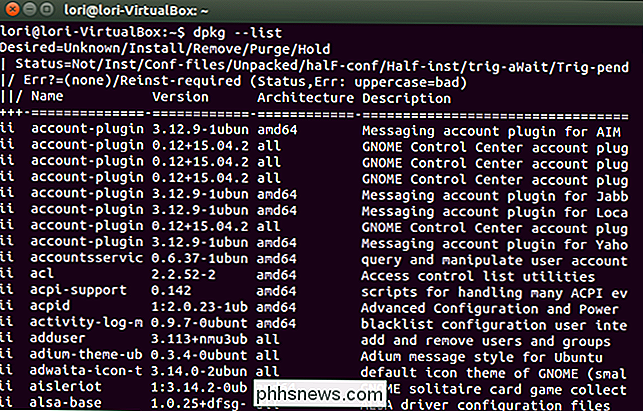
v okně Terminál vyberte ten, který chcete odinstalovat. Poznámka k úplnému názvu balíčku
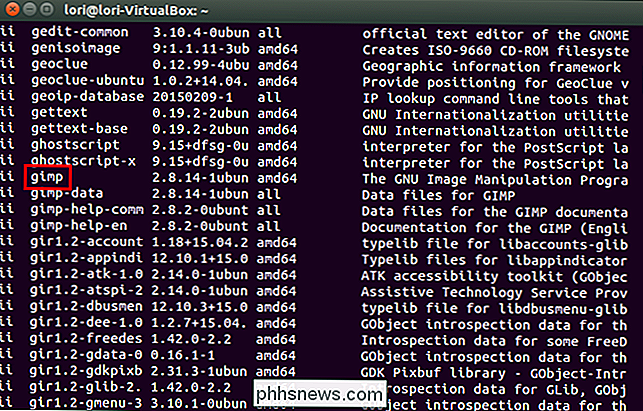
Pro odinstalaci programu použijte příkaz "apt-get", což je obecný příkaz pro instalaci programů a manipulaci s nainstalovanými programy. Například následující příkaz odinstaluje gimp a odstraní všechny konfigurační soubory pomocí "-purge" (existují dvě pomlčky před příkazem "purge")
sudo apt-get
-odstranit odstranit gimp
Zadejte své heslo po výzvě a stiskněte "Enter".
POZNÁMKA: Heslo se při psaní nezobrazuje. Můžete však zvolit zobrazení znaků při zadávání hesla.

Proces odinstalace se spustí a zobrazí se souhrn akcí, které mají být provedeny. Na otázku, zda chcete pokračovat, zadejte "y" a stiskněte "Enter".
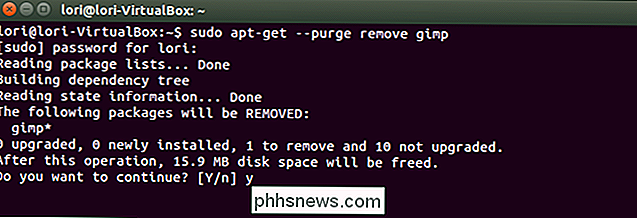
Postup instalace pokračuje. Když je hotovo, zadejte příkaz "exit" a stiskněte "Enter" pro zavření okna Terminál nebo klikněte na tlačítko "X" v levém horním rohu okna
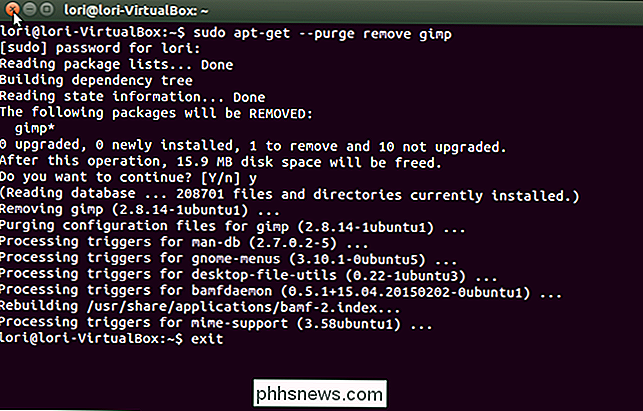
Pokud nechcete odstranit Konfigurační soubory jednoduše vynechte příkaz "-Vyčištění", jak ukazuje následující příkaz.
sudo apt-get odebrat gimp

Jak bylo popsáno v tomto článku, závisí na jiných balících, které mají fungovat. Při odinstalaci programu mohou existovat balíčky, které odinstalovaný program závisí na tom, že se již nepoužívají. Chcete-li odstranit nepoužívané balíčky, použijte příkaz "autoremove", jak ukazuje následující příkaz:
sudo apt-get autoremove

Můžete kombinovat dva příkazy pro odebrání programu a odstranění závislostí, které se již nepoužívají do
sudo apt-get purge
-auto-remove gimp

Pokud máte nedostatek místa, můžete použít příkaz "clean" k odstranění stažených archivních souborů, jak je uvedeno níže.
sudo apt-get clean
Tento příkaz odebere mezipaměť aptitude v "/ var / cache / apt / archives". Při instalaci programu se soubor balíčku stáhne a uloží do tohoto adresáře. Soubory v tomto adresáři nemusíte uchovávat. Jediná nevýhoda jejich odstranění je, že pokud se rozhodnete znovu nainstalovat některý z těchto programů, balíčky budou muset být znovu staženy.

"apt-get" je užitečný nástroj, který umožňuje stahování, a odinstalování programů rychle a snadno. Další informace o použití příkazu "apt-get" zadejte na výzvu "apt-get" a stiskněte "Enter".

Použití ruční brzdy k převodu libovolného video souboru na libovolný formát
Pokud jste někdy chtěli převést video soubor, ale nebyli jste si jisti, co používat, pak může být Handbrake program pro vás. Dnes vám ukážeme, jak je použít k převodu video souborů do různých formátů. Existuje mnoho aplikací, které mají za cíl převést video soubory. Budou se propagovat jako svobodní a sportovat jako okázalé rozhraní, ale jak si dobře uvědomujeme, většina z těchto programů je prostě kecy.

Jak sdílet soubory a složky z aplikace OneDrive v systému Windows 10
S programem OneDrive je snadné sdílet soubory a složky bezpečně a snadno s ostatními lidmi. Nepotřebují instalovat žádnou speciální aplikaci nebo se zaregistrují pro nový účet. Ve skutečnosti mohou používat libovolný webový prohlížeč k získání souborů, které s nimi sdílíte. A máte v ruce plnou kontrolu - vaše soubory budou sdíleny pouze s lidmi, které si vyberete.



